
オンラインレッスンの準備
ZOOMレッスン
1.PCを使用する場合
①ZOOMを開き、自分のアイコンをクリックします。
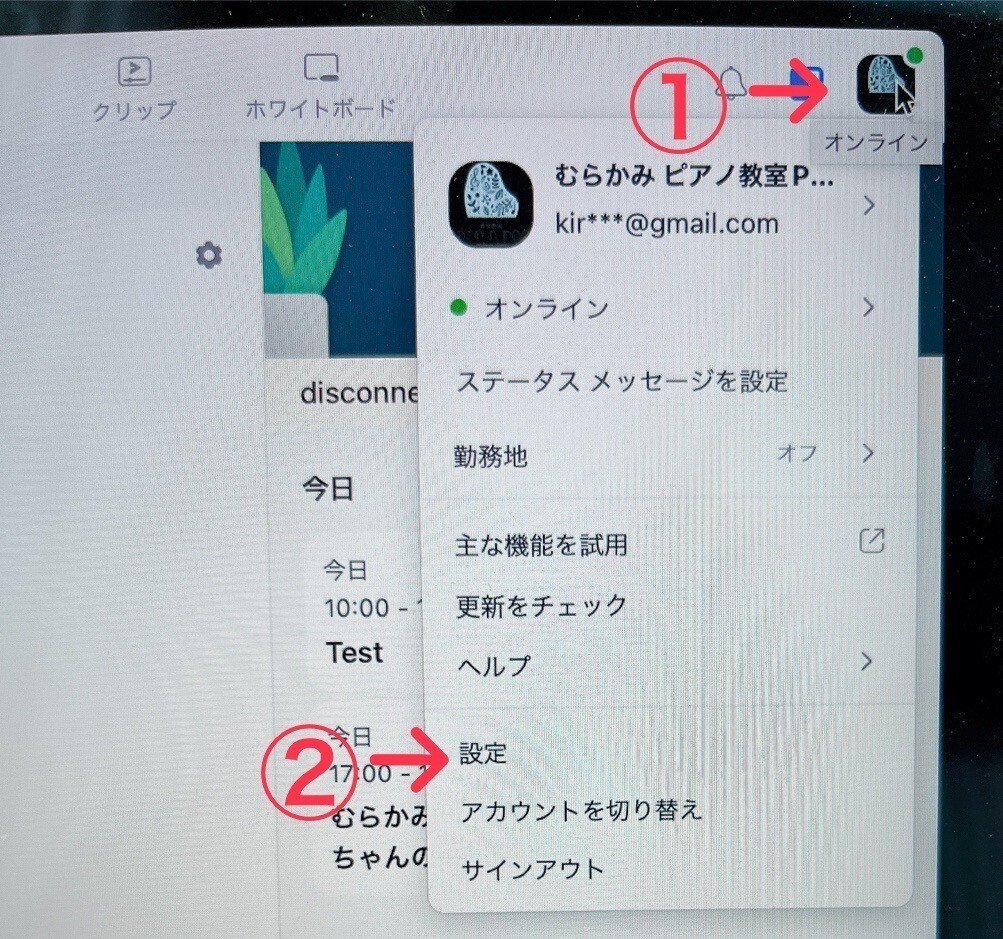
②「設定」をクリックしてください。
③「オーディオ」をクリックしてください。
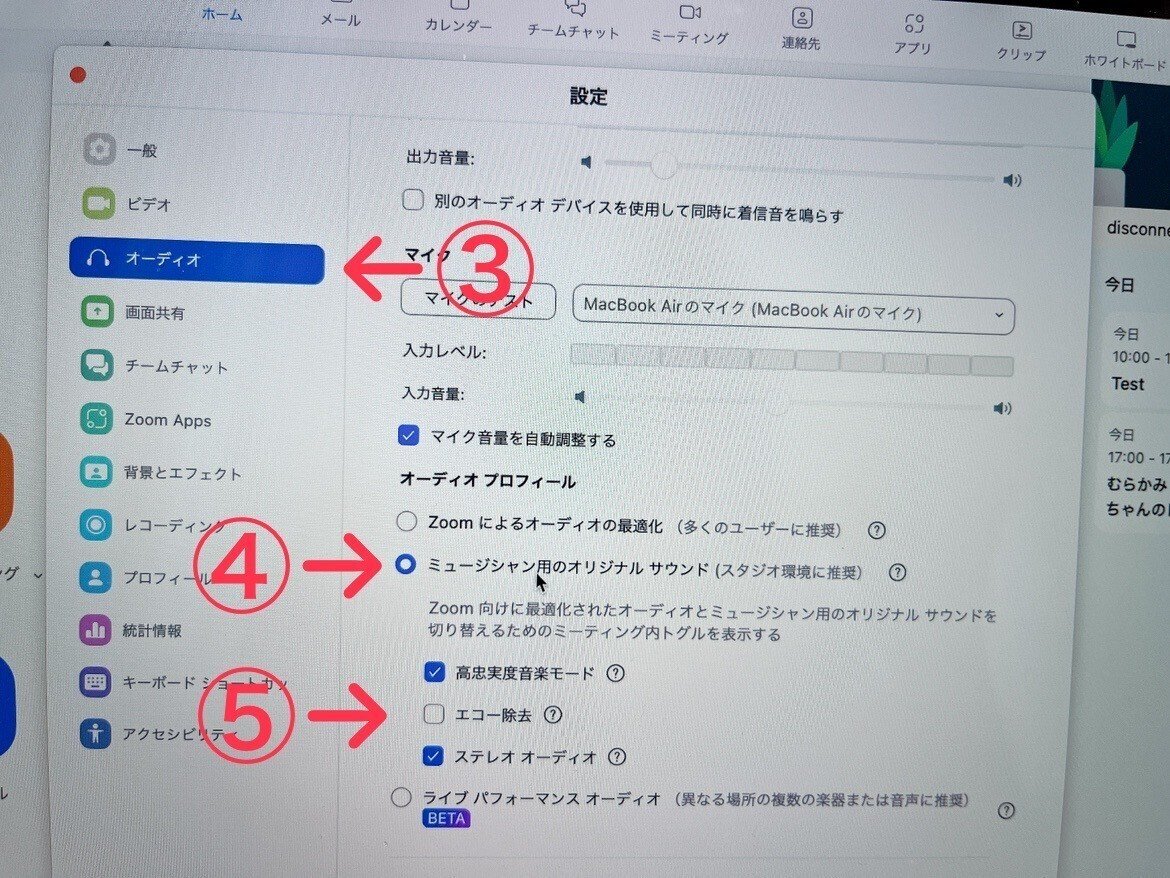
④「ミュージシャン用のオリジナルサウンド」の⚪︎をクリックして青くします。
⑤「高忠実音楽モード」と「ステレオオーディオ」に「チェックを入れます。
⑥私から送られてきたURLをクリックしてZOOMを開始します。

⑦画面左上を触ると、「ミュージシャン用のオリジナルサウンド:オフ」と出てきますので、これをクリックして「オン」にします。

⑧画面上部に「ミュージシャン用のオリジナルサウンドはオンになっています。ノイズ抑制は無効になっています」と出ればOK!
ひとくちメモ
画面の上部に「ミュージシャン用のオリジナルサウンド:オフ」が出てこなければ、操作不要です。↓
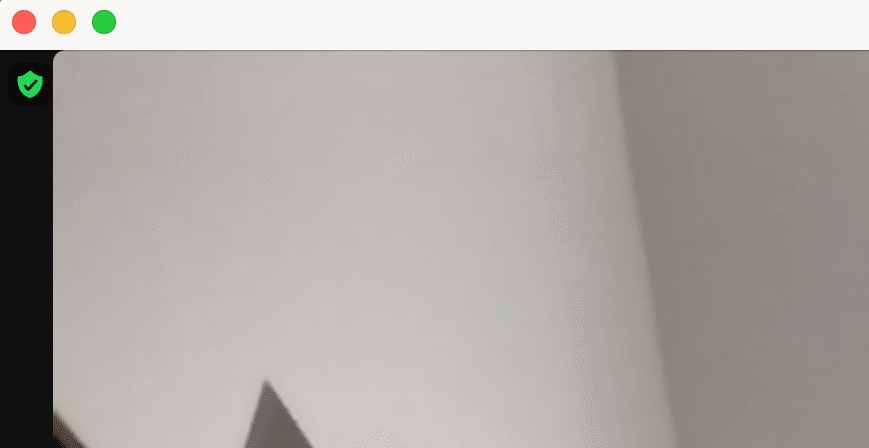
2.スマホを使用する場合
①ZOOMアプリを開いて、右下にある「詳細」をクリックします。

②「ミーティング」をクリックします。

③「オリジナルオーディオを使用」をクリックして緑色にします。

④私から送られてきたURLをクリックしてZOOMを開始します。
⑤画面下、一番右側にある「詳細」をクリックします。

⑥「オリジナルサウンドを有効にする」をクリックします。
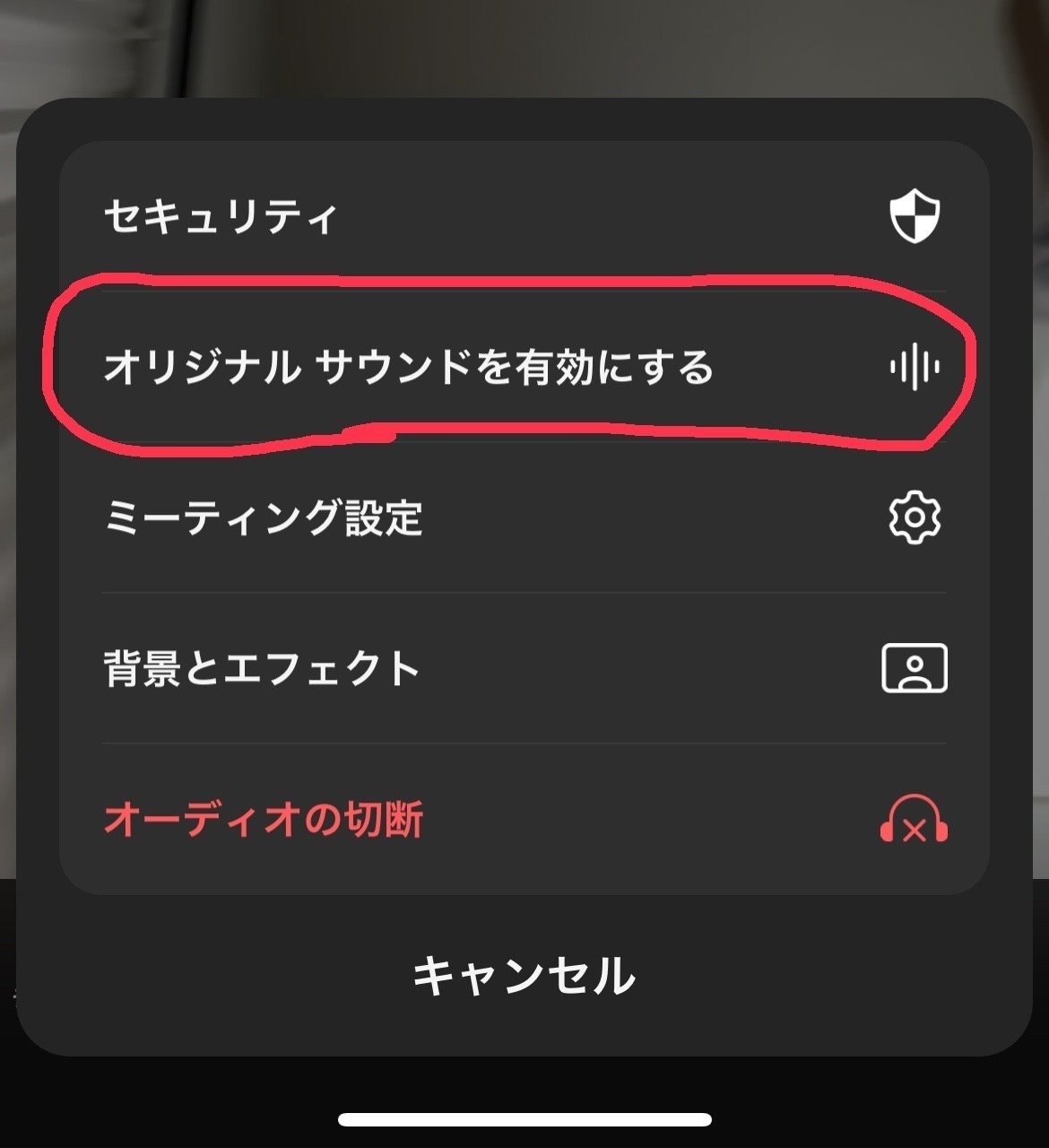
⑦「オリジナルサウンドを無効にする」になっていたらOK!

3.タブレットを使用する場合
①スマホの設定の①〜③までと同様の操作をします。
②私から送られてきたURLをクリックしてZOOMを開始します。
③画面右上にある「詳細」をクリックします。
④「オリジナルサウンドを有効にする」をクリックします。

⑤「オリジナルサウンドを無効にする」になっていればOK!
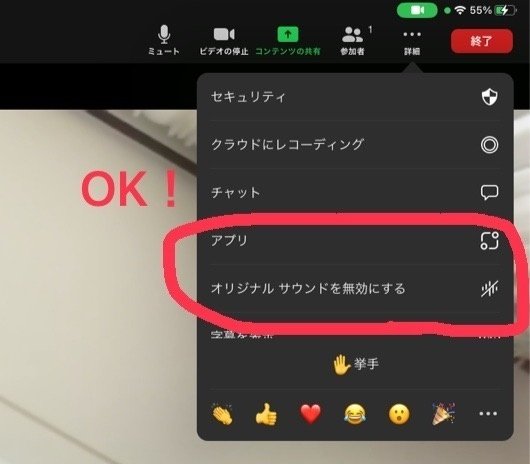
この記事が気に入ったらサポートをしてみませんか?
